
Как пользователь ПК, мы все время устанавливаем и удаляем приложения. Причем Панель управления обычно обслуживает последнее. Чтобы обойти проблемы, связанные с производительностью ПК, вам также может потребоваться удалить временные и остаточные файлы, засоряющие ваш диск. И именно поэтому он идеально подходит для удаления остатков программного обеспечения в Windows сразу после удаления любого программного обеспечения.
Сегодня у нас есть руководство по удалению остатков программного обеспечения в Windows? А мы поможем вам очистить ваше устройство и повысить его производительность.
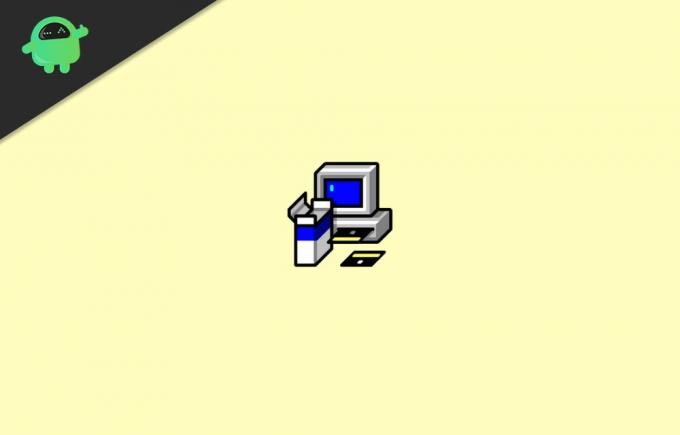
Как удалить остатки программного обеспечения в Windows?
Существуют различные методы удаления остатков программного обеспечения в Windows. После удаления любого программного обеспечения в Windows остаются остатки и временные файлы. Эти файлы могут загромождаться и замедлять работу вашего компьютера. Итак, вот несколько способов, с помощью которых вы можете легко удалить эти остатки программного обеспечения.
Как полностью удалять программы игры c компьютера и очистить его от оставшихся от них файлов
Метод 1: стороннее программное обеспечение
Revo Uninstaller Pro
Revo Uninstaller Pro — это программное обеспечение, которое предоставляет все необходимые функции для удаления остатков программного обеспечения. Инструмент Uninstaller записывает все, что установлено в вашей системе.
Помимо меню настроек и различных представлений, вы можете увидеть все данные в одной области. Сюда входят записи реестра, функции приложения и ссылки на веб-сайт оператора.
Он использует высокоуровневые алгоритмы, которые являются гибкими, четко определенными и эффективными для поиска остатков настроек Windows, расширений данных, драйверов, настроек приложений и т. Д. Портативная версия этого приложения также доступна на рынке для вашего удобства.
Деинсталлятор IObit
IObit Uninstaller — это быстрое средство для очистки вашей системы, которое проявляет свою прелесть в некоторых нежелательных приложениях, приложениях Windows и т. Д. Это обеспечивает несложное удаление и автоматическое сканирование остатков, чтобы гарантировать полное устранение.
Метод 2: удаление остатков программного обеспечения вручную
Если описанный выше метод не помог вам, попробуйте его вручную. Здесь мы предоставляем полное руководство по удалению остатков приложений:
Шаг 1. Используйте панель управления для удаления программы

- Нажмите клавишу Windows и найдите Панель управления.
- Затем нажмите на Панель управления.
- Затем перейдите в раздел Программы.
- Нажмите на «Программы» и «Параметры функций».
- Теперь прокрутите вниз и попробуйте найти программу, которую хотите удалить.
- Затем нажмите «Удалить» и дождитесь завершения процесса удаления.
Шаг 2. Проверьте папки AppData и программные файлы

- Нажмите клавишу Windows + клавишу S.
- В поле поиска введите% programfiles%.
- Сразу откроется папка Каталоги программ.
- Если есть какая-либо папка с названием «Неустановленное программное обеспечение», удалите ее.
- Теперь снова в поле поиска введите% appdata%. Затем откроется папка AppData.
- Опять же, если вы найдете папку с именем удаленное программное обеспечение, удалите ее.
Шаг 3. Попробуйте очистить реестр Windows
Будьте очень осторожны при изменении реестра, потому что одного неверного шага достаточно, чтобы вывести компьютер из-под контроля. Следовательно, мы настоятельно рекомендуем вам применить определенную утилиту надзора за реестром.
Нажмите Windows Key + R и введите Regedit. Откроется редактор реестра.

Введите ключи, указанные ниже, один за другим
HKEY_CURRENT_USER Программное обеспечение
HKEY_LOCAL_MACHINE ПРОГРАММНОЕ ОБЕСПЕЧЕНИЕ
HKEY_USERS .DEFAULT Программное обеспечение
Нажмите CTRL + F для поиска ключа программы, которую вы только что удалили.
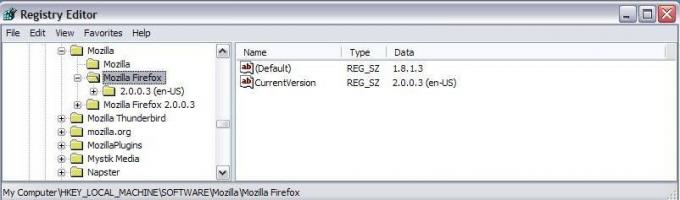
Шаг 4: удалите временные файлы
- Нажмите клавишу с логотипом Windows + клавишу S.
- В поле поиска введите «% temp%», затем нажмите кнопку ввода и удалите все.
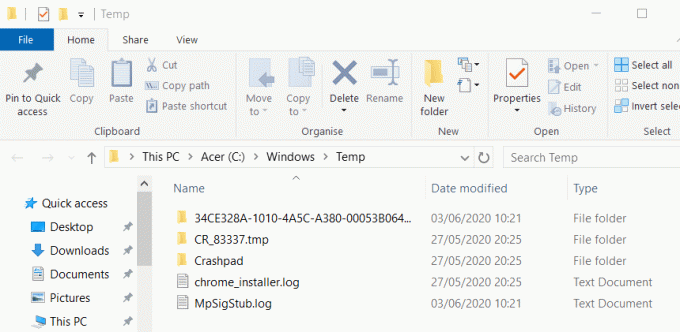
- Затем снова в поле поиска введите «temp» и также удалите все из этой папки.
- Все, теперь на вашем ПК не останется следов удаленного ПО

Вывод
Если вы регулярно устанавливаете и удаляете различное программное обеспечение, мы рекомендуем вам попробовать любое программное обеспечение для удаления. Таким образом вы сэкономите свое драгоценное время и продолжите работать над своей продуктивностью. Однако, если вы хотите удалить остатки программного обеспечения только для ограниченного числа программ, вы можете сделать это вручную.
Ручной метод немного сложен, но как только вы освоите его, он будет казаться вам простым. Если вы чувствуете какие-либо проблемы при следовании руководству, обязательно оставьте комментарий ниже. Я буду рад вам помочь.
- Windows 10 продолжает менять браузер по умолчанию, как исправить?
- Как исправить ошибку передачи с кодом 1231
- Исправить Windows восстановилась после неожиданной ошибки выключения
- Как исправить неработающий микрофон Discord
- Остановить запуск Microsoft Teams при запуске
- Как исправить задержку Bluetooth в Windows 10
Рахул изучает информатику и проявляет огромный интерес к темам, связанным с технологиями и криптовалютами. Большую часть своего времени он пишет, слушает музыку или путешествует по незнакомым местам. Он считает, что шоколад — это решение всех его проблем. Жизнь бывает, и кофе помогает.
Источник: concentraweb.com
Как полностью удалить программу с компьютера Windows
Каждый пользователь ПК ежедневно производит установку различных программ, приложений и плагинов. Тоже самое касается и удаление. Если процесс установки всегда одинаковый и там мало что можно изменить. То вот с удаление все немного по другому.
Стандартным способ полностью удалить какую либо программу из Windows практически не возможно, все равно где останутся временные файлы, записи в реестре и т.д. Все это постепенно накапливается занимает место и замедляет работу ОС. Поэтому всегда нужно полностью удалять программы с компьютера. Сделать это очень просто.
Как полностью удалить любую программу с ПК
Полностью удалить любую не нужную вам программу из Windows, можно с помощью iObit Uninstaller.
Программа абсолютно бесплатная, имеет очень удобный а самое главное русскоязычный интерфейс.
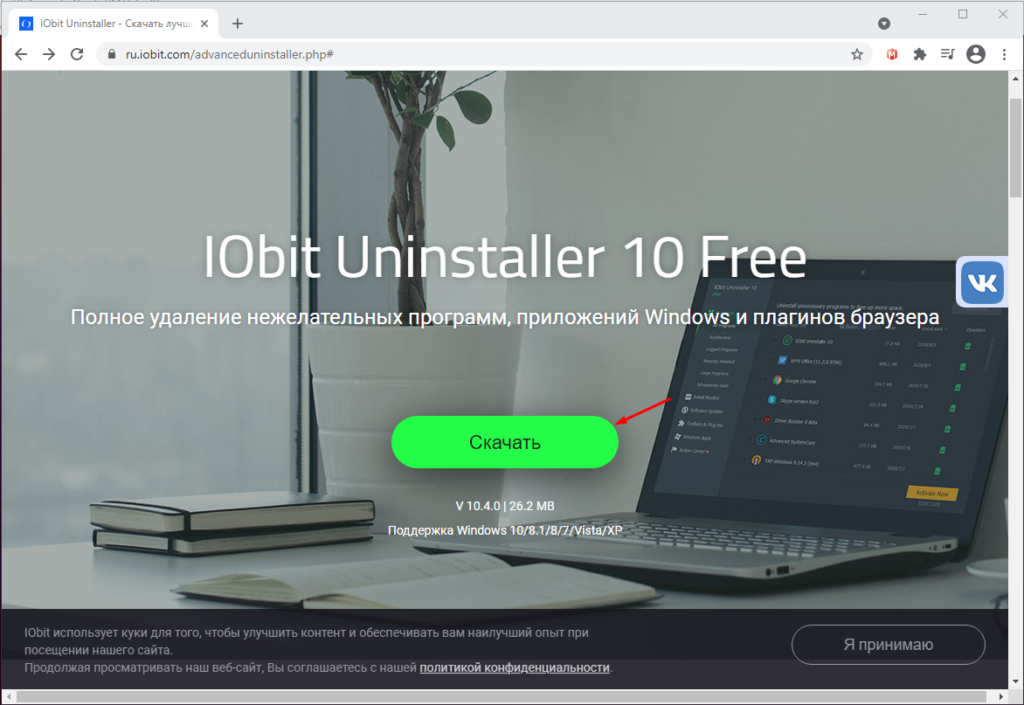
Переходим по ссылке скачиваем и устанавливаем. После запуска переходим в раздел «Программы», в первом пункте «Все программы», вы увидите все установленные программы на вашем компьютере. Выбираем ту которую хотим полностью удалить и нажимаем «Деинсталлировать».
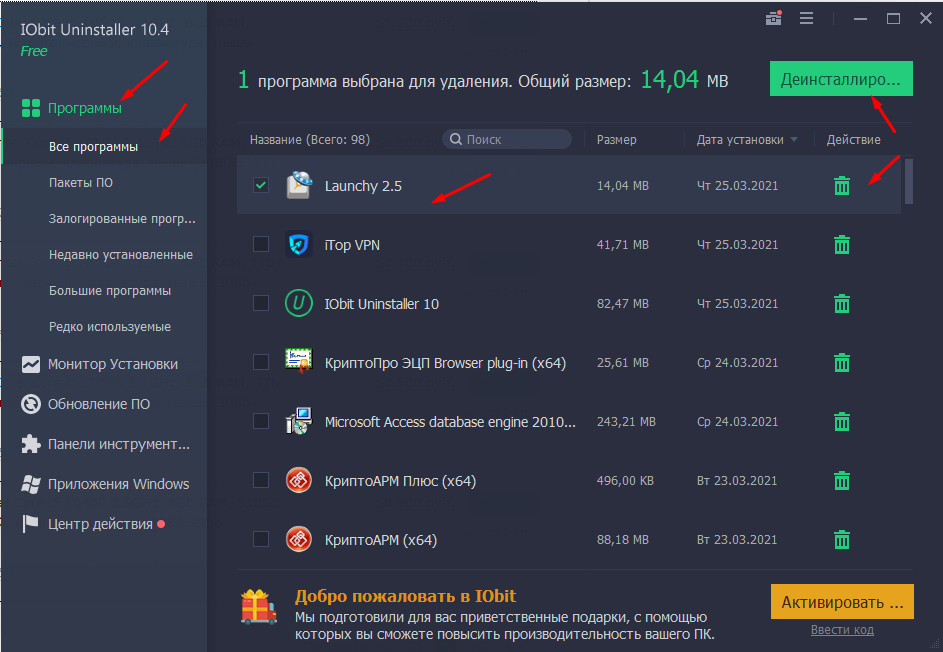
В открывшемся окне обязательно отмечаем пункт «Автоматически удалять все остаточные файлы», если вы удаляете какое-то не известное вам приложение, которое может нарушить работу операционной системы то лучше еще отметить пункт «Создать точку восстановления перед удалением». Это позволить в случае чего без проблем откатиться назад.
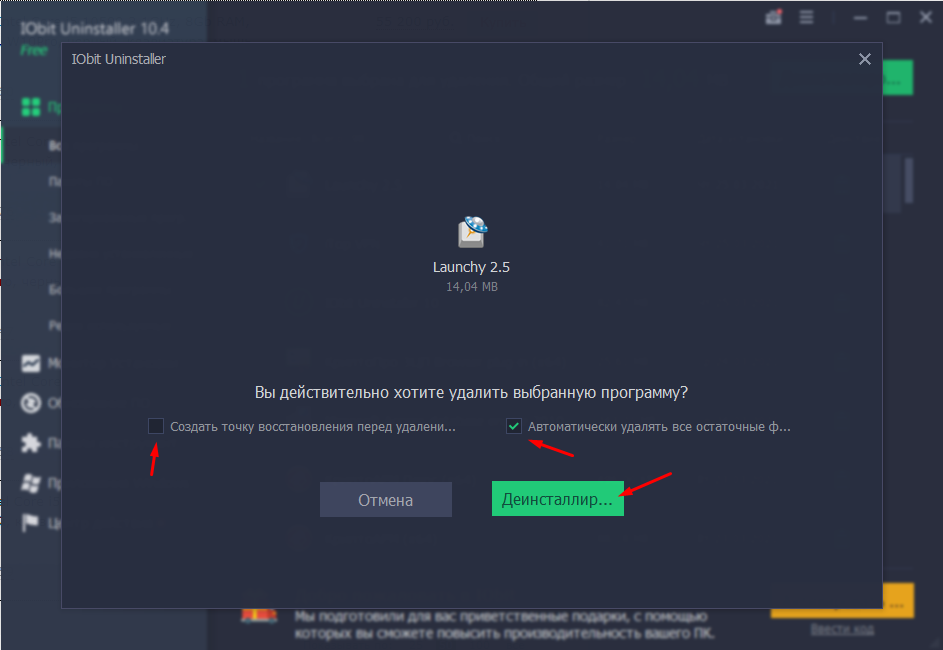
Дальше начнется основной процесс удаление программы.
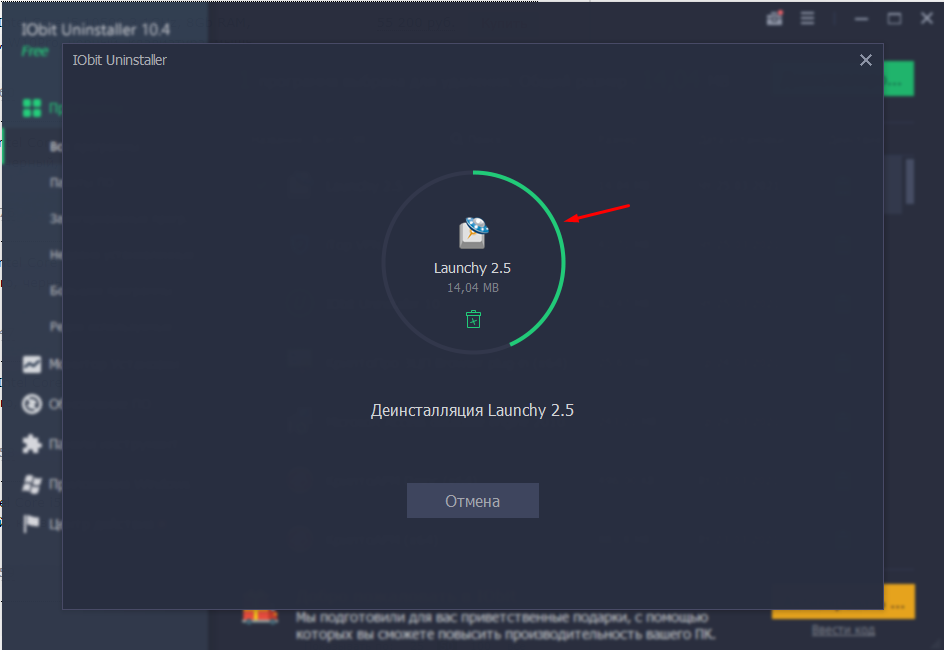
А потом iObit Uninstaller начнет удалять все остатки. Вы даже сможете посмотреть откуда программа будет удалять файлы.
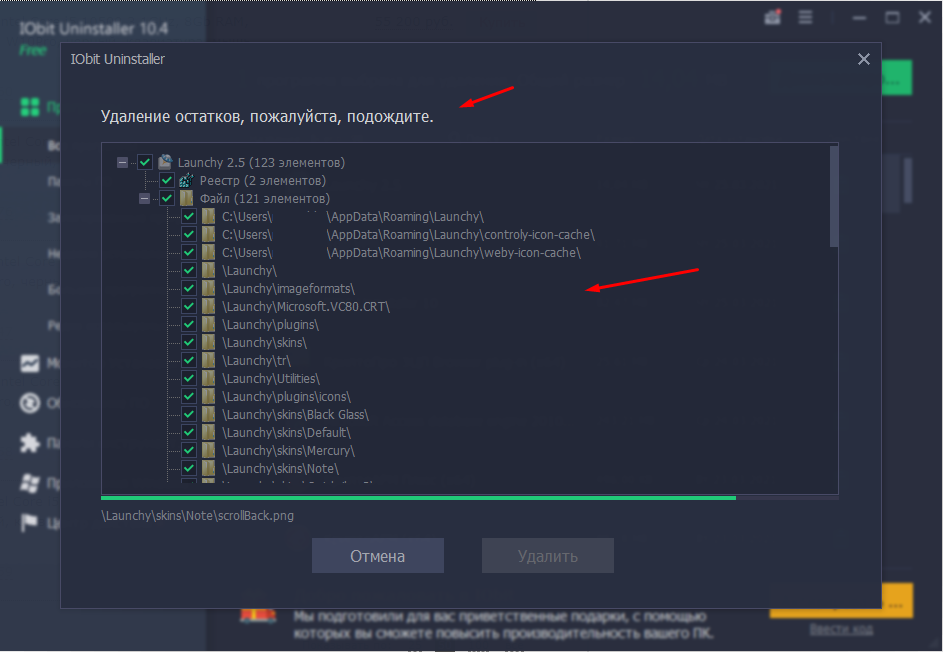
Если зайти в пункт «Пакеты ПО» то можно будет увидеть программы установленные без вашего ведома. Например, когда вы скачиваете не с официального сайт любую программу, в процессе установки вы получите Яндекс браузер, бесплатный антивирус и т.д.
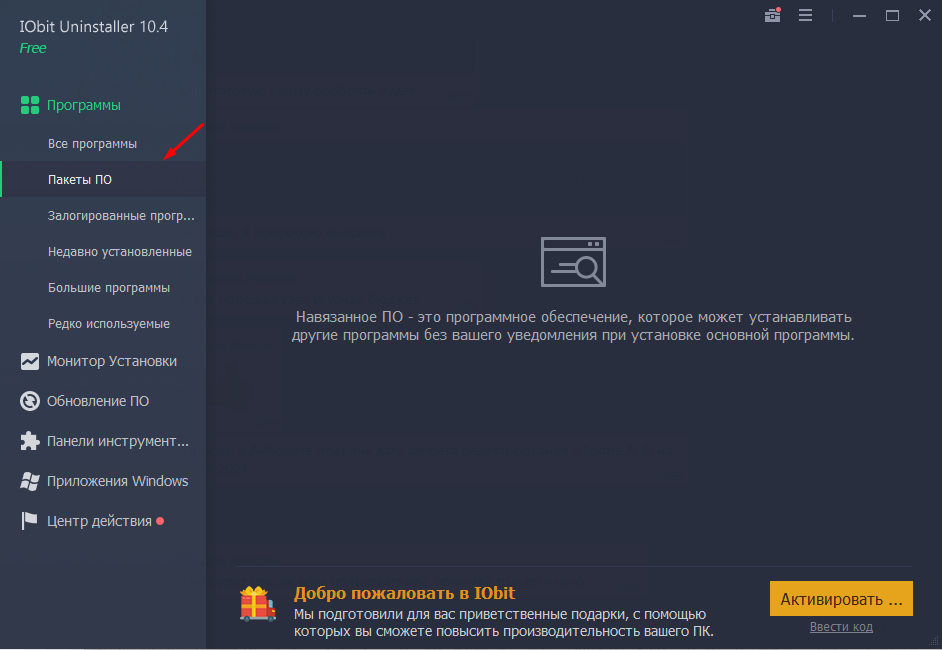
Если программ у вас очень много и вы хотите удалить не давно установленные то для этого нужно зайти в соответствующий раздел.
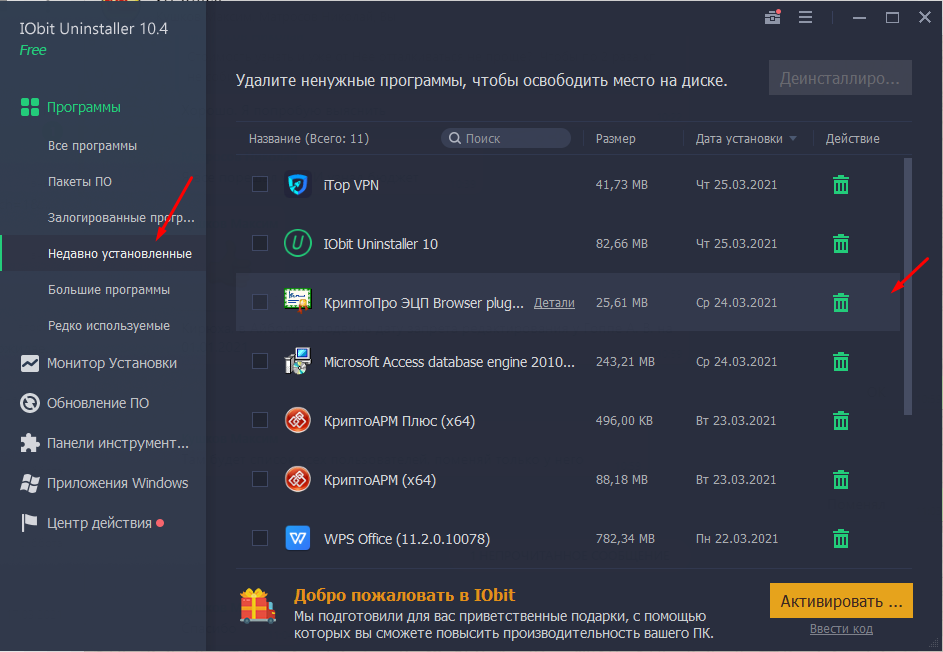
iObit Uninstaller позволяет отсортировать большие программы, это полезно когда на диске закончилось место и вам нужно что-то удалить.
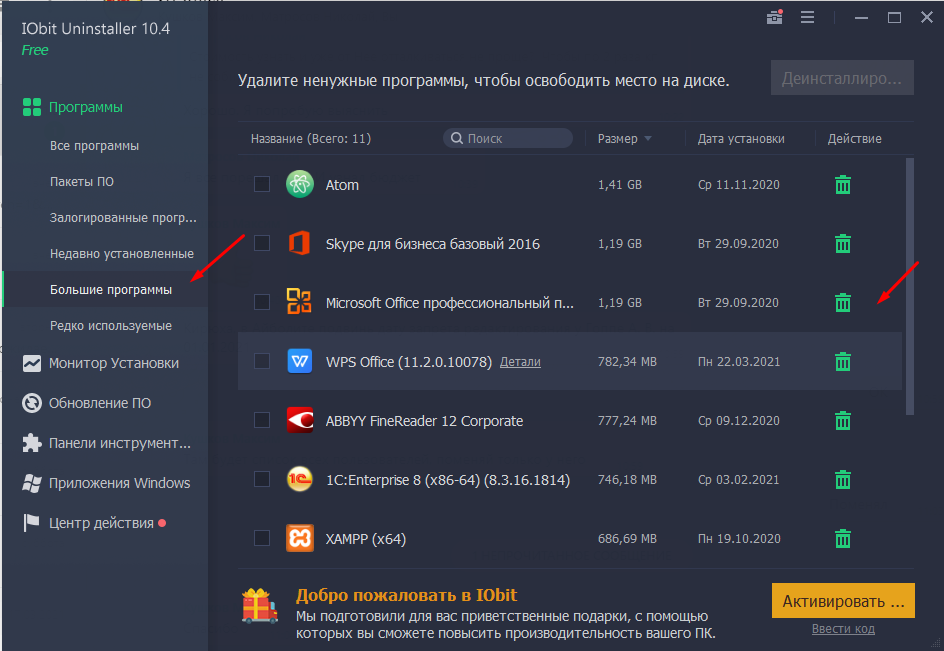
Так же обязательно загляните в пункт «Редко используемые», возможно у вас есть программы которые вам вообще не нужны.
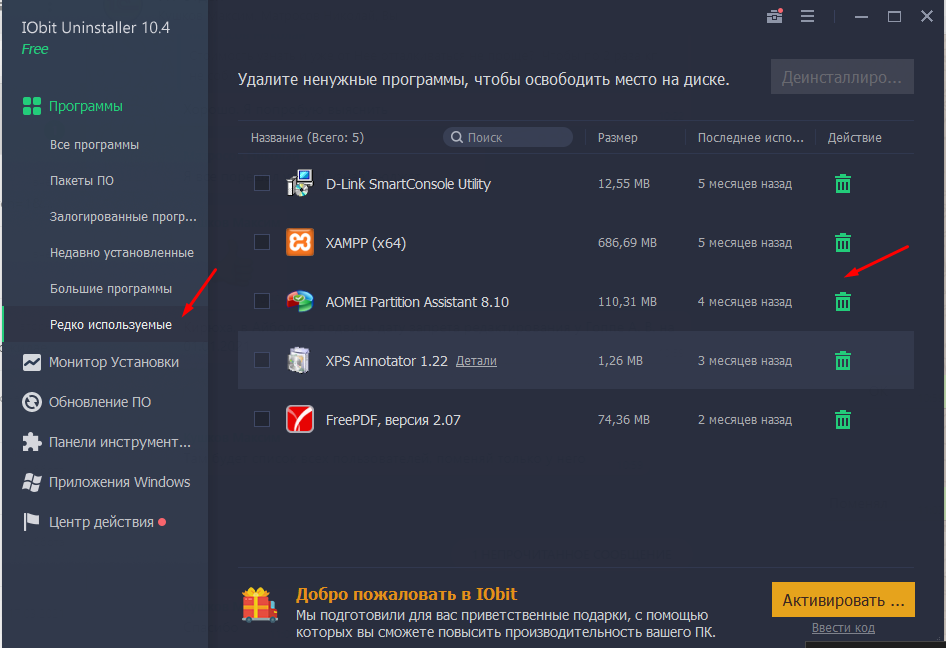
Программа iObit Uninstaller позволяет проверить наличие обновлений для установленных программ и при необходимости их обновить.
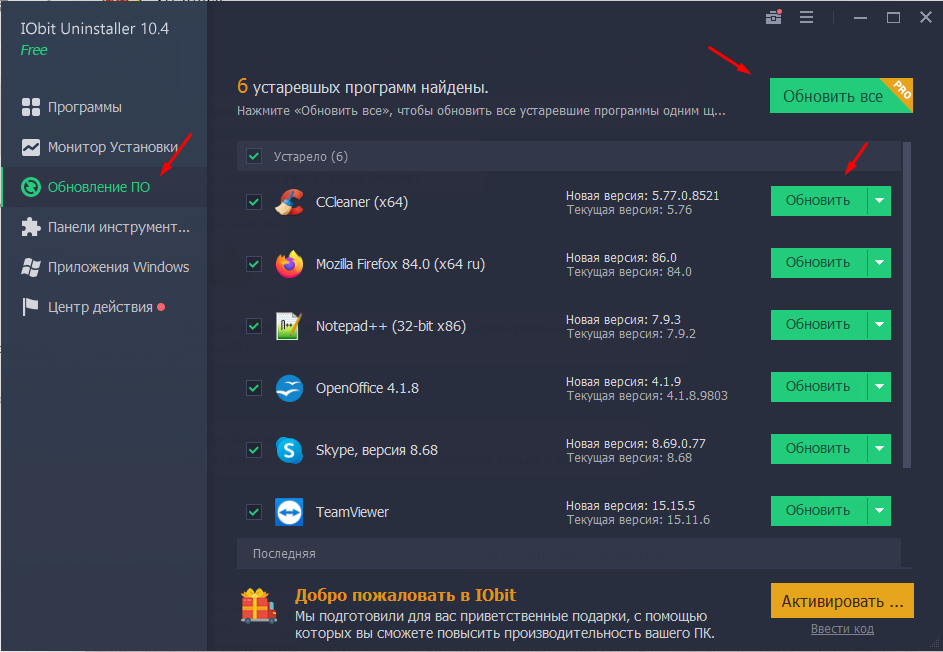
Есть возможность удаление плагинов.
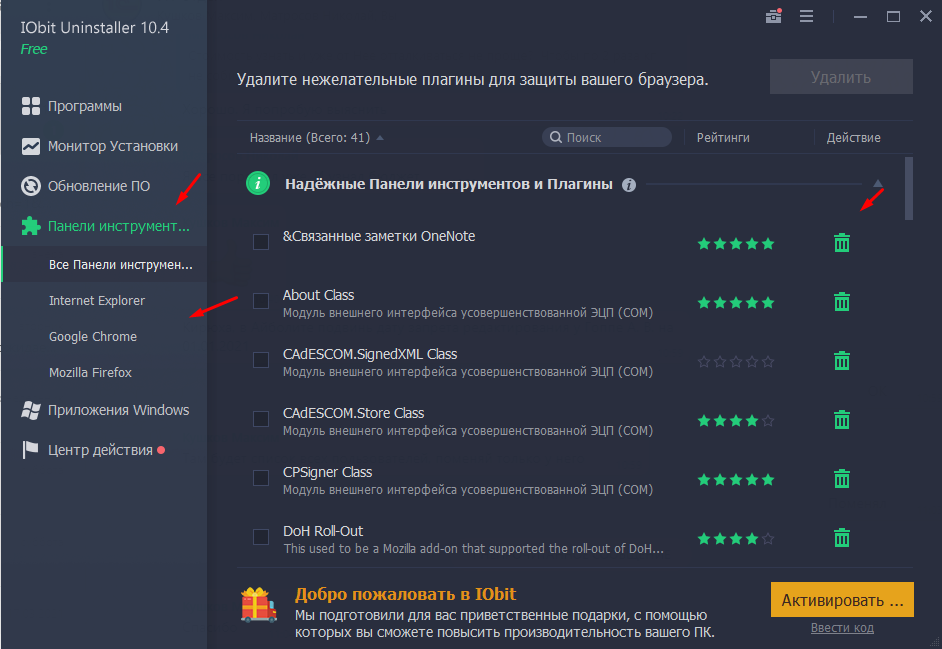
iObit Uninstaller обладает дополнительным функциями, которые помогут проверить здоровье установленного ПО, проверить обновление Windows или удалить файлы без возможности их восстановления.
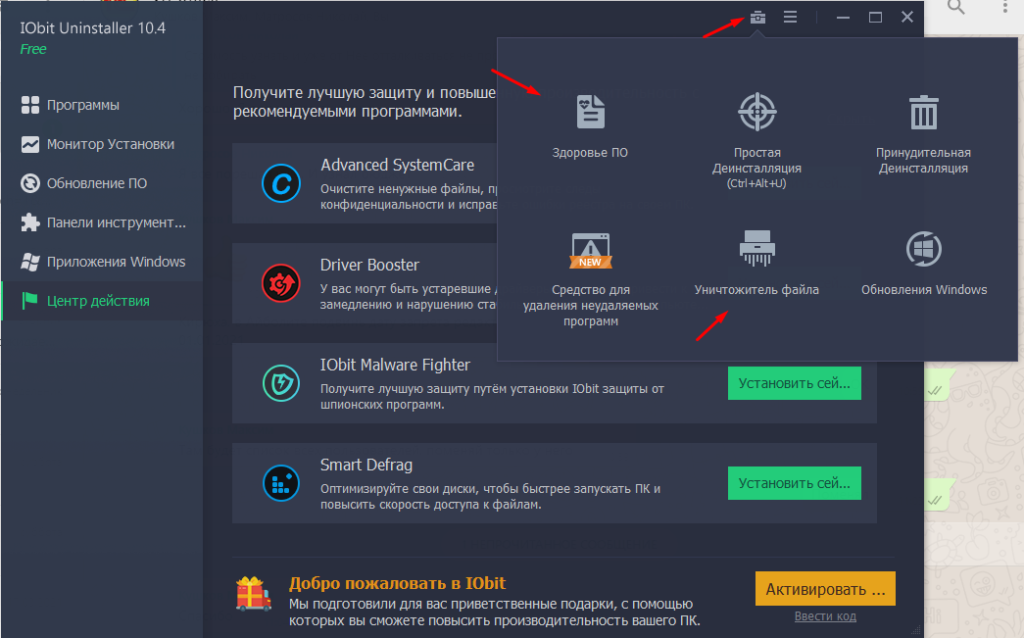
В общем iObit Uninstaller очень полезная программа и должна быть на каждом ПК. Он без труда полностью удалить любую ненужную программу с компьютера Windows. Полное удаление программ позволяет сохранить производительность и быстродействие операционной системы.
Источник: sibsisadmin.ru
Полное удаление программ на Windows без сохранения мусора
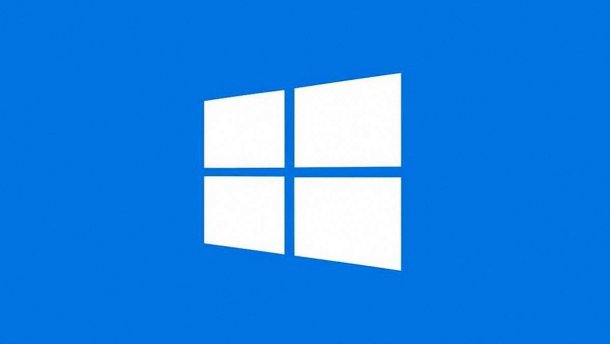
Посмотрите на панели управления приложения, которые вы установили, но никогда не используете. Также взгляните на эти приложения с истекшим сроком действия пробной версии. Все они занимают место на жестком диске и ценные системные ресурсы. Даже на новой машине вы можете увидеть все виды нежелательных приложений и вредоносных программ.
Поскольку встроенный деинсталлятор не обладает достаточной мощностью для удаления приложений, сторонние деинсталляторные приложения могут оказать большую помощь. Мы покажем вам, как удалить приложения в Windows, не оставляя оставшихся данных.
Вы должны удалить это приложение?
Установив дюжину или более приложений, вы со временем забываете их назначение и намерение. Быстрый поиск может дать краткий обзор приложения. Если вы хотите получить более подробную информацию, перейдите к «Должен ли я удалить его». Это онлайн база данных огромного количества приложений. Основываясь на краудсорсинговых данных других пользователей, он оценивает популярность приложения, его рейтинг, статистику и многое другое.
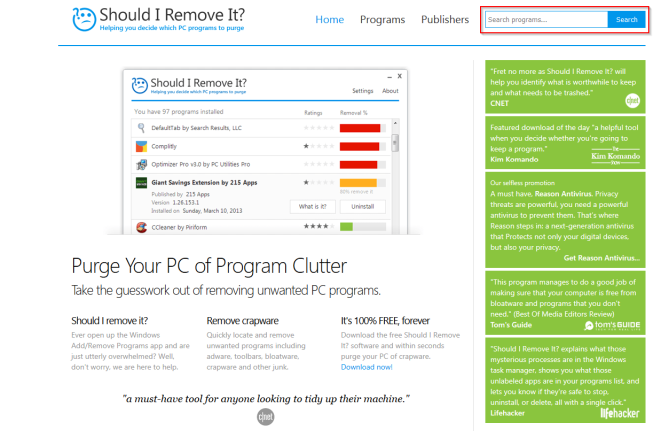
Для большего удобства, проверьте PC Decrapifier. Он анализирует приложения, установленные на вашем компьютере, и делит их на три категории: рекомендуемые, сомнительные и все остальное. На основе краудсорсинговых данных других пользователей, он дает вам рекомендации по приложениям, которые вы должны удалить или оставить.
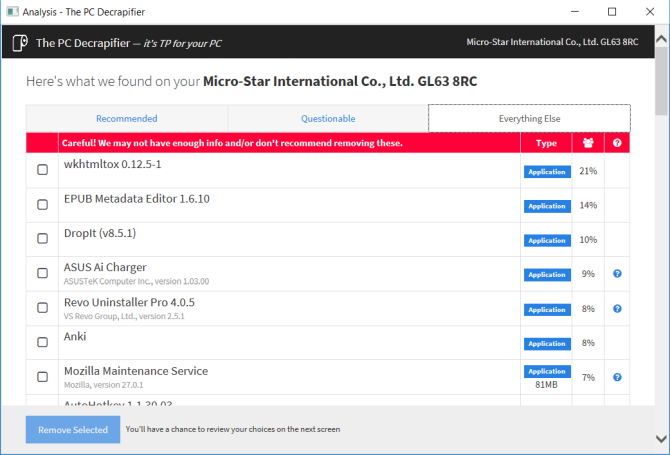
Вот три инструмента для удаления, не оставляющих мусор от программ в системе.
Revo Uninstaller
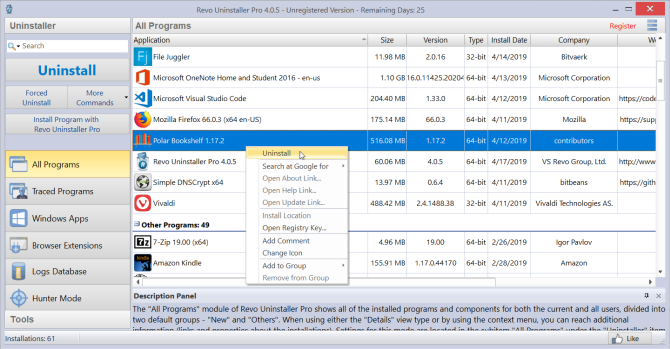
Revo Uninstaller поможет вам удалить программное обеспечение и удалить нежелательные следы с вашего компьютера. Благодаря передовому алгоритму Revo и обширной базе данных журналов приложений он может анализировать данные задолго до удаления. Он знает, где искать в реестре или на диске любые остатки.
Он имеет три режима сканирования: безопасный, умеренный или расширенный. В безопасном режиме Revo выполняет сканирование реестра и жесткого диска, чтобы найти ненужные элементы. Умеренное сканирование включает расширенное сканирование общих мест.
Уникальные черты:
- Удаление встроенных приложений из Магазина Microsoft. Это поможет вам удалить вирусы на новом ПК.
- Модуль Traced Program позволяет отслеживать установку приложений в режиме реального времени. Вы даже можете отменить все изменения, внесенные в систему.
- Модуль Force Uninstall помогает вам находить и удалять остатки приложений, которые уже были удалены или установлены не полностью.
- Если неизвестное приложение загружается при запуске или остается в системном трее без вашего согласия, то в режиме Hunter вы можете немедленно остановить или удалить это приложение.
Загрузить: Revo Uninstaller (бесплатная, и профессиональная версия $ 24,95)
Geek Uninstaller
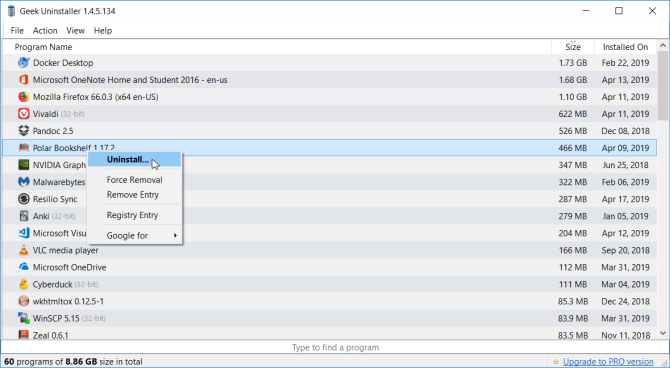
Geek Uninstaller — это портативное приложение для удаления приложений и удаления остатков. Начинающие пользователи могут начать использовать это приложение без каких-либо инструкций. Когда вы попытаетесь удалить приложение, Geek Uninstaller просканирует компьютер на наличие нежелательных элементов и представит вас в диалоговом окне. Приложение совместимо с XP, Vista, Windows 7 и Windows 10.
Уникальные черты:
- Быстрая сортировка приложений по размеру, дате установки и имени.
- Вы можете посмотреть подробную информацию о любом приложении в реестре, папке программы и Google.
- Удаление встроенных приложений из Магазина Microsoft.
- Функция принудительного удаления позволяет принудительно удалить программу, удалив записи реестра, файлы и папки.
Скачать: Geek Uninstaller (бесплатно)
Bulk Crap Uninstaller
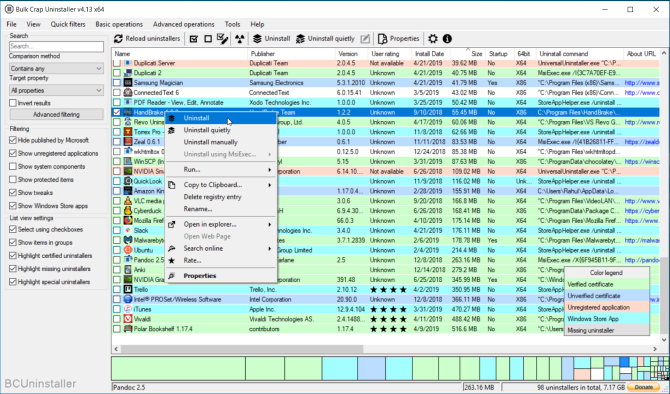
BCUninstaller отлично справляется с удалением большого количества приложений с минимальными усилиями. Он может очистить остатки, обнаружить потерянные приложения, запустить деинсталляторы в соответствии с предварительно созданными списками и многое другое. Он также совместим со Steam и приложениями, которые вы устанавливаете из диспетчера пакетов, например Chocolatey.
В главном окне BCUninstaller перечислены все приложения. На левой панели у вас есть различные варианты фильтрации. Вы можете отфильтровать их по приложениям, опубликованным в Microsoft, системным компонентам, обновлениям Windows и магазину Microsoft. Щелкните правой кнопкой мыши любое приложение, чтобы увидеть параметры удаления. Как только удаление завершится, он будет искать остатки.
Появится окно с нежелательными элементами, их местоположением и рейтингом доверия. Чем выше доверие, тем безопаснее удалить предмет. Если вы хотите удалить кучу приложений, BCUninstaller может спокойно удалить их, не показывая всплывающих окон или окон.
Уникальные черты:
- Он может сканировать ваш жесткий диск на наличие потерянных файлов и папок. Нажмите Инструменты и выберите Очистить папку Program Files. BCUninstaller отметьте пункты, которые можно безопасно удалить.
- BCUninstaller может читать и проверять сертификаты деинсталляторов. Вы можете проверить сертификат, увидев легенду цвета в строке состояния.
- Вы можете найти и удалить приложение на основе одного из его окон, ярлыков или места установки. Это полезная функция, когда вы не можете определить конкретное приложение.
- Отсутствующие или поврежденные деинсталляторы показаны серым цветом. BCUninstaller может вручную удалить приложение, не оставляя мусора.
- Если приложение не зарегистрировано в реестре, но присутствует на диске, то BCUninstaller может автоматически создать простой деинсталлятор.
Скачать: Bulk Crap Uninstaller (бесплатно)
Как удалить Adobe Creative Cloud Apps
Приложение Creative Cloud — это универсальный инструмент для установки и управления приложениями Adobe. Удаление их через панель управления — это кошмар. Это не только оставит после себя остатки, но и потребит ГБ дискового пространства.
Adobe предоставила простой способ избавиться от своих продуктов с помощью инструмента Creative Cloud Cleaner. Щелкните правой кнопкой мыши приложение и выберите «Запуск от имени администратора». В появившемся окне выберите вариант языка. Введите y, чтобы принять соглашение об отказе от ответственности.
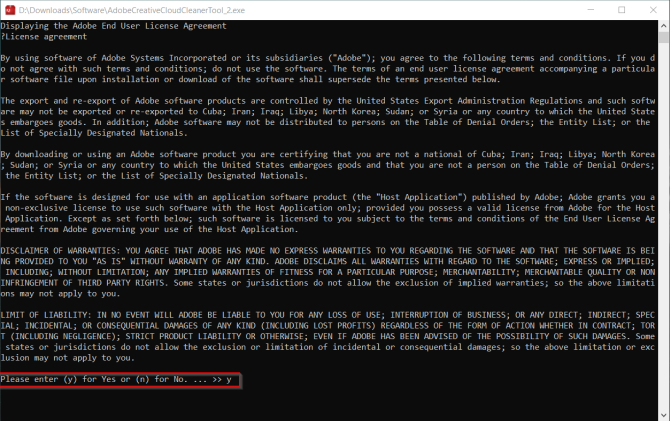
Затем просмотрите приложения Adobe Creative Cloud, установленные на вашем компьютере. Чтобы избавиться от всех приложений, нажмите 1.
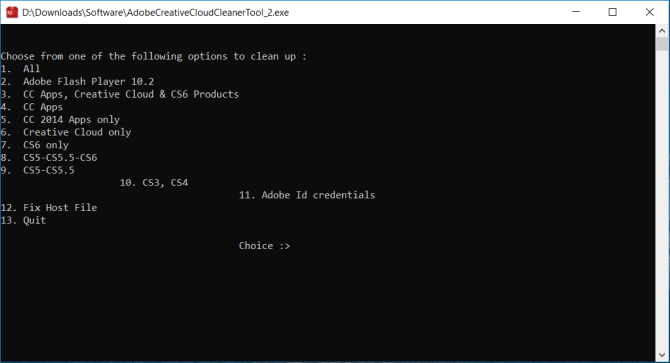
Или вы можете даже удалить отдельные приложения Adobe. Выберите приложение и введите 8, чтобы удалить все приложения Adobe. Введите y для подтверждения, нажмите Enter и перезагрузите компьютер.
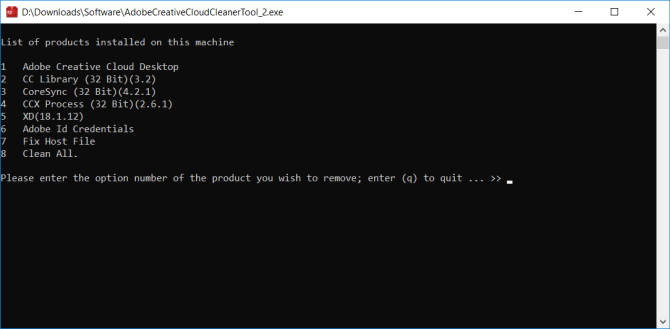
Как удалить Microsoft Office с ПК
Сколько раз у вас был сбой приложения Microsoft Office, блокировка системы или что еще хуже перестало работать? Инструмент быстрого восстановления уже встроен в Office для замены поврежденных файлов или неправильной конфигурации. Переустановка ничего не исправит. Удаление Office — единственное решение.
Откройте панель управления и выберите «Программы» → «Программы и компоненты». Щелкните правой кнопкой мыши Office и выберите «Удалить». Следуйте инструкциям, чтобы завершить удаление.
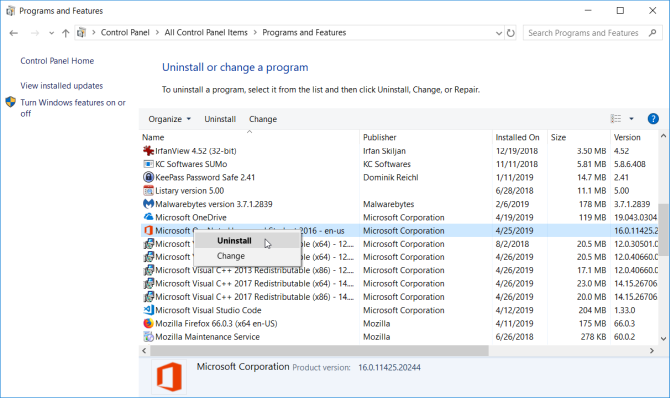
Вы также можете использовать инструмент удаления поддержки для удаления Office. Запустите приложение SetupProd_OffScrub.exe. Подождите несколько минут и дайте ему установить Microsoft Support and Recovery Assistant.
Выберите версию и следуйте инструкциям по удалению Office. После перезапуска системы инструмент снова откроется, чтобы завершить заключительную фазу удаления. Он поддерживает Office 2019, 2016, Office для бизнеса, Office 365 для дома и многое другое.
Как удалить Bloatware на ПК с Windows
Если вы продуктивный пользователь приложения и используете различные сторонние приложения, имеет смысл использовать инструмент удаления. Попробуйте все приложения, упомянутые в этой статье, и посмотрите, какое из них лучше всего соответствует вашим потребностям. В большинстве случаев Geek Uninstaller лучше всего подходит для обычной деинсталляции, а BCUninstaller — для крайних случаев.
Новичку не понадобится стороннее приложение для удаления. Но даже тогда ваш производитель ноутбуков и Microsoft устанавливают кучу вредоносных программ. Они потребляют как системные ресурсы, так и дисковое пространство.
Насколько публикация полезна?
Нажмите на звезду, чтобы оценить!
Средняя оценка / 5. Количество оценок:
Оценок пока нет. Поставьте оценку первым.
Источник: ip-calculator.ru